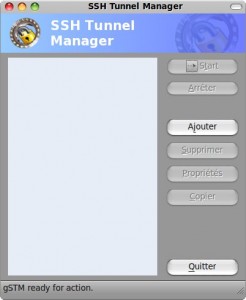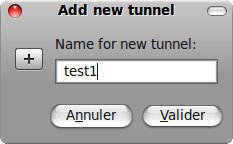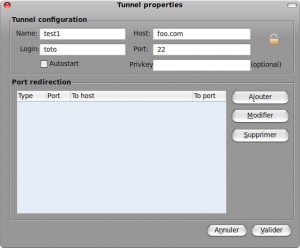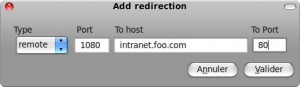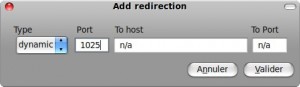Certains d’entre vous l’aurons peut-être remarqué, il existe un paquet thunderbird-3.0 dans la dernière Ubuntu.
Thunderbird 3 m’intéresse, car il a été très remanié au niveau du look, et il supporte les onglets.
Malheureusement, lorsque j’ai essayé d’installer ce paquet, j’ai eu le droit à un “pas de version candidate”.
J’ai donc cherché un peu, et j’ai découvert ubuntuzilla.
Ubuntuzilla est un script écrit en python, qui permet d’installer les dernières versions des logiciels firefox, thunderbird et seamonkey.
Pour l’installer, il suffit d’ajouter un dépot :
echo "deb http://switch.dl.sourceforge.net/project/ubuntuzilla/apt all main" | sudo tee -a /etc/apt/sources.list > /dev/null
sudo apt-key adv --recv-keys --keyserver keyserver.ubuntu.com C1289A29
sudo apt-get update
Puis, d’installer le paquet :
sudo apt-get install ubuntuzilla
Ensuite, il faut lancer le script :
ubuntuzilla.py -a install -p thunderbird
à noter qu’on peut remplacer thunderbird dans la commande par firefox ou seamonky
Le script pose des questions comme la langue, si l’on veut sauvegarder…
Une fois le script terminé, thunderbird est disponible, et le thunderbird de la distribution (2.5) est renommé en /usr/bin/thunderbird.ubuntu
Si vous souhaitez revenir en arrière, il suffit de taper :
ubuntuzilla.py -a remove -p thunderbird
et si vous voulez lire en détail toutes les possibilités du script, je vous renvoie au site du projet.